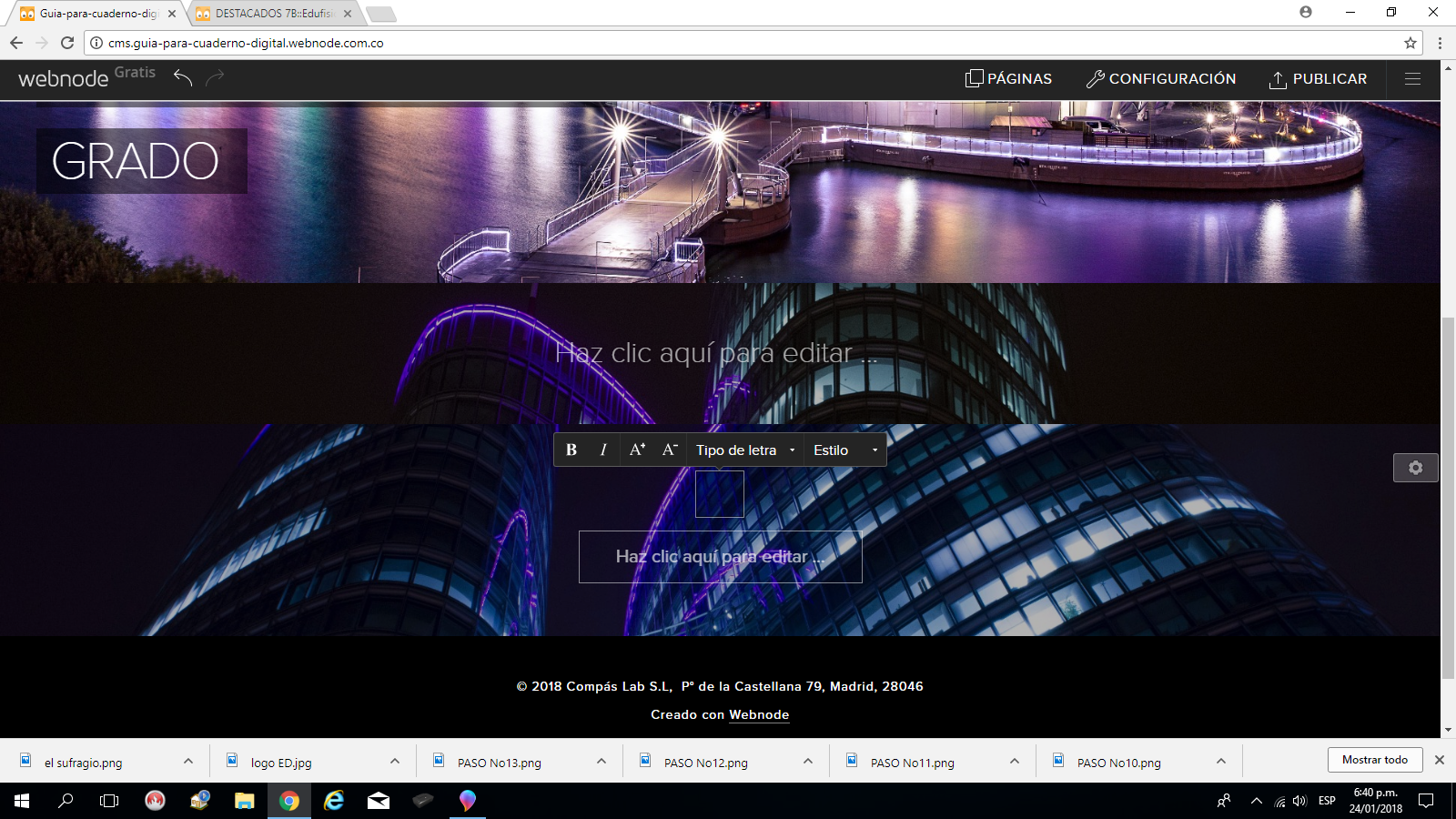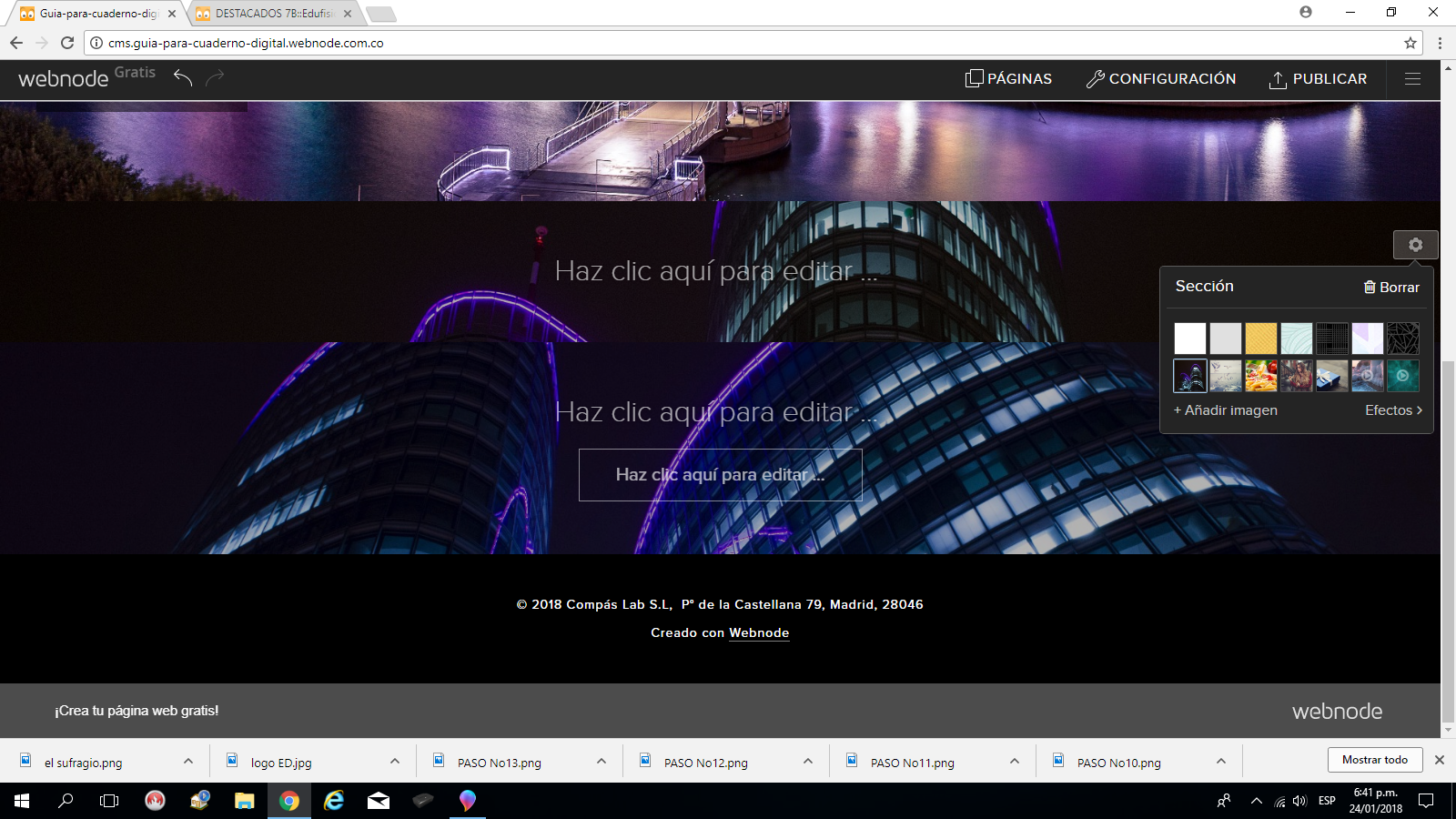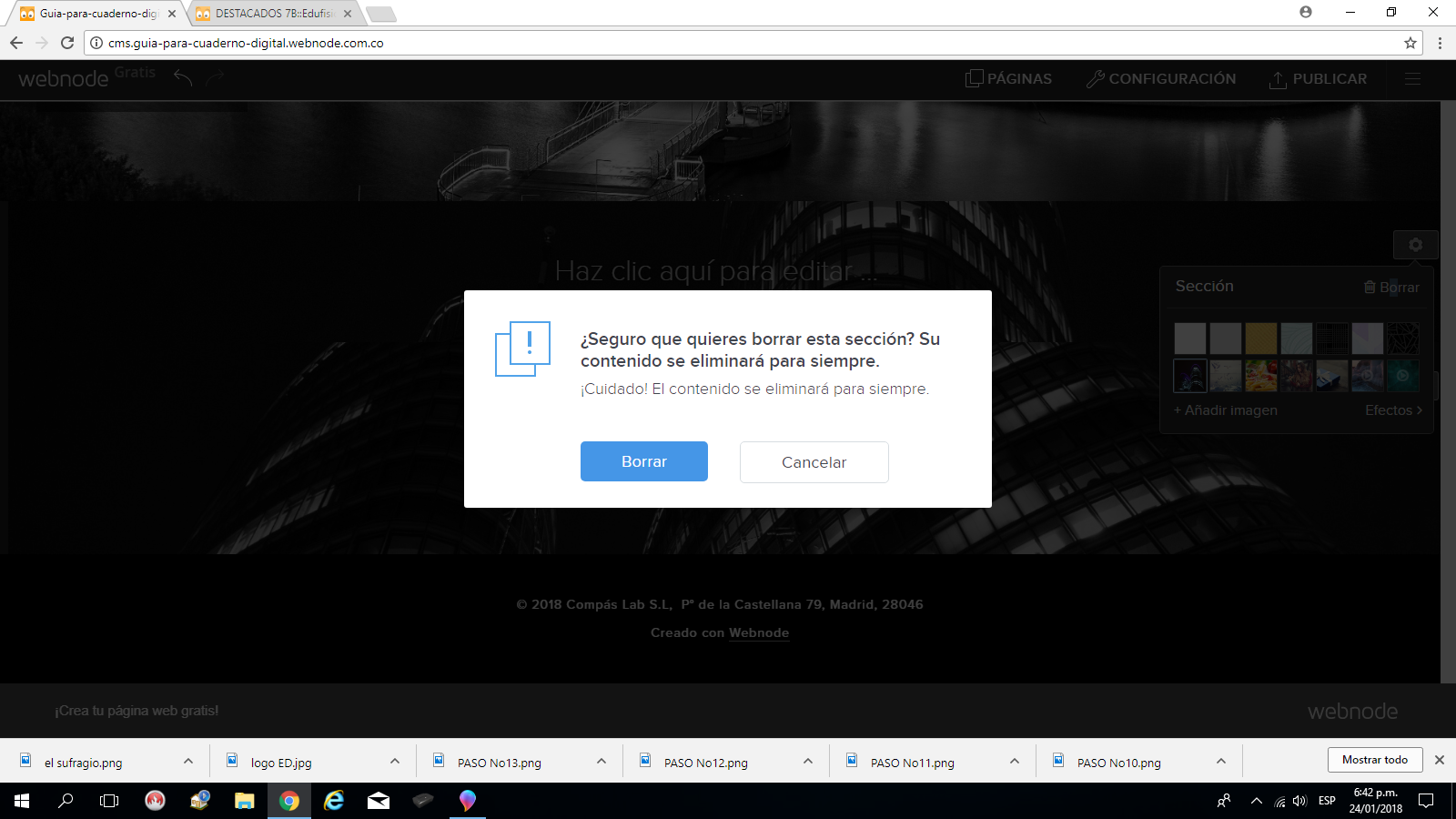PERSONALIZAR PORTADA
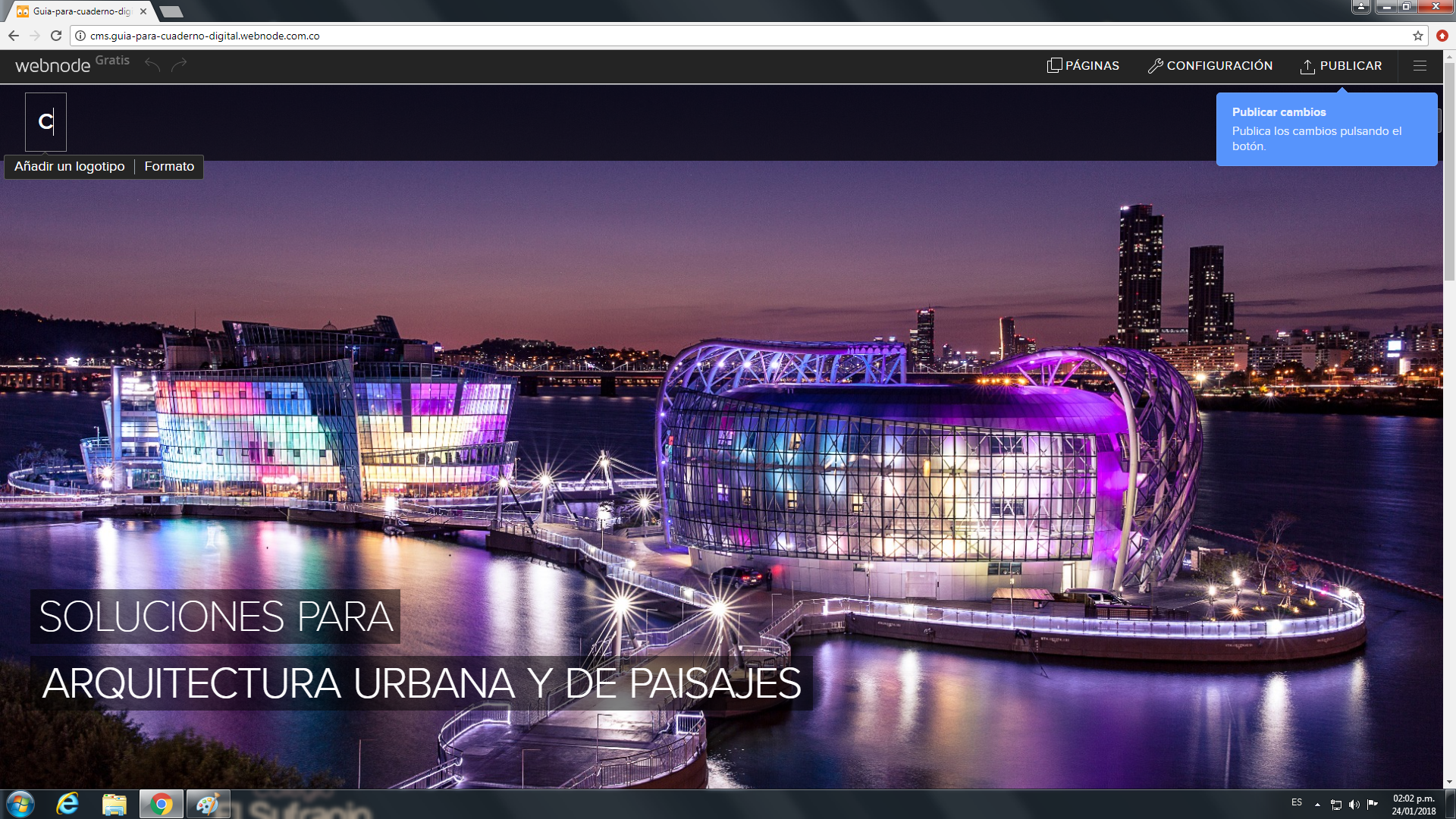
PASO 9
Ubica el espacio de los logotipos, la información que coloquemos este espacio te aparece en todas las paginas internas de tu cuaderno, por lo tanto debes borrar la información y agregarle el escudo del colegio y el nombre completo del colegio haciendo click el "AGREGAR LOGOTIPO", para esto antes debes descargar la imagen de interés en el escritorio del PC (las imágenes bases requeridas pueden escogerlas en este tutorial, solo haz click izquierdo en la imagen del escudo del colegio y del esqueleto y guardarla en escritorio, que más adelante los necesitará), ya descargadas en el PC solo sube la imagen y cuando esta este cargada la eliges para agregarla, como se muestra a continuación:
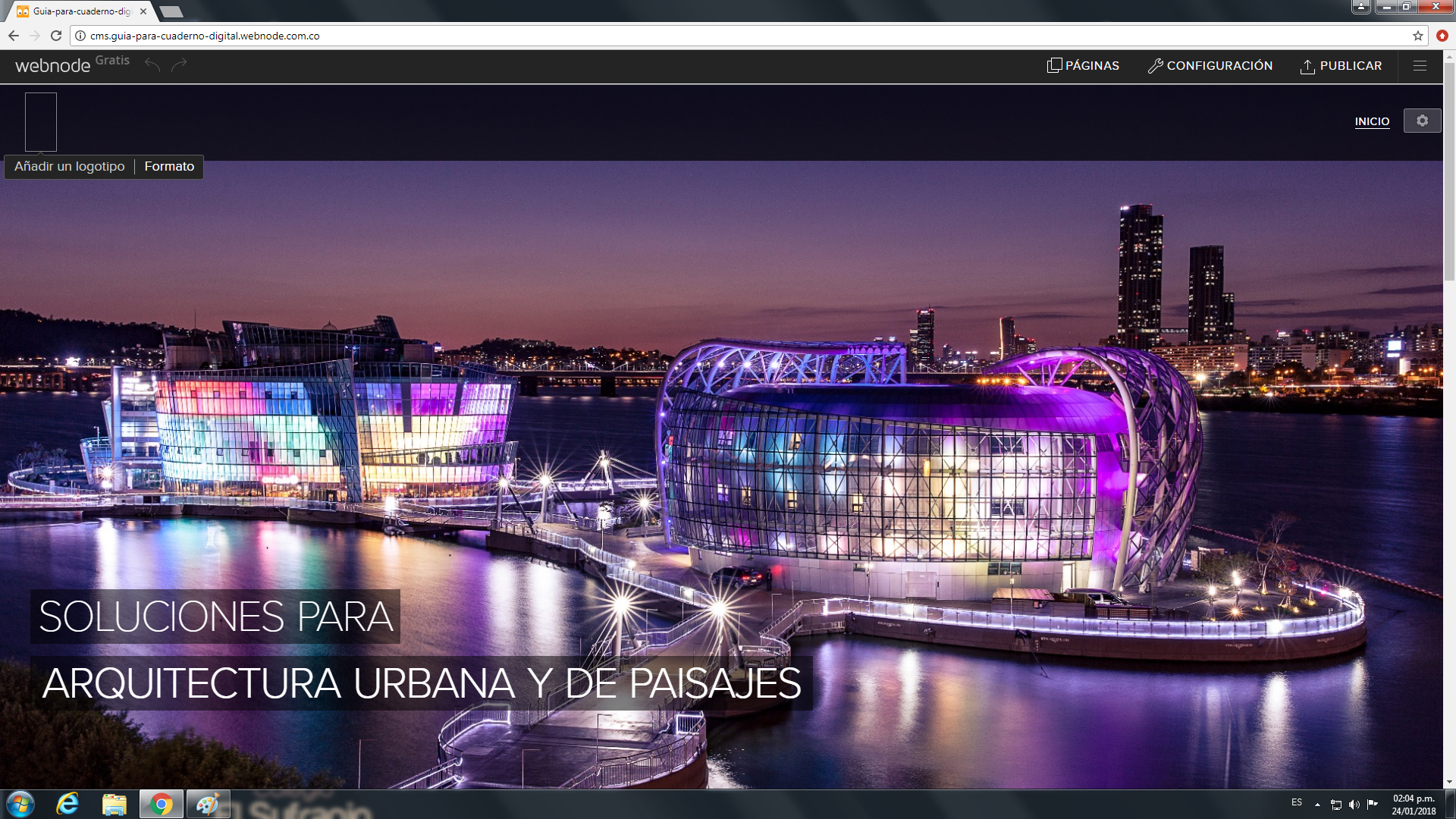
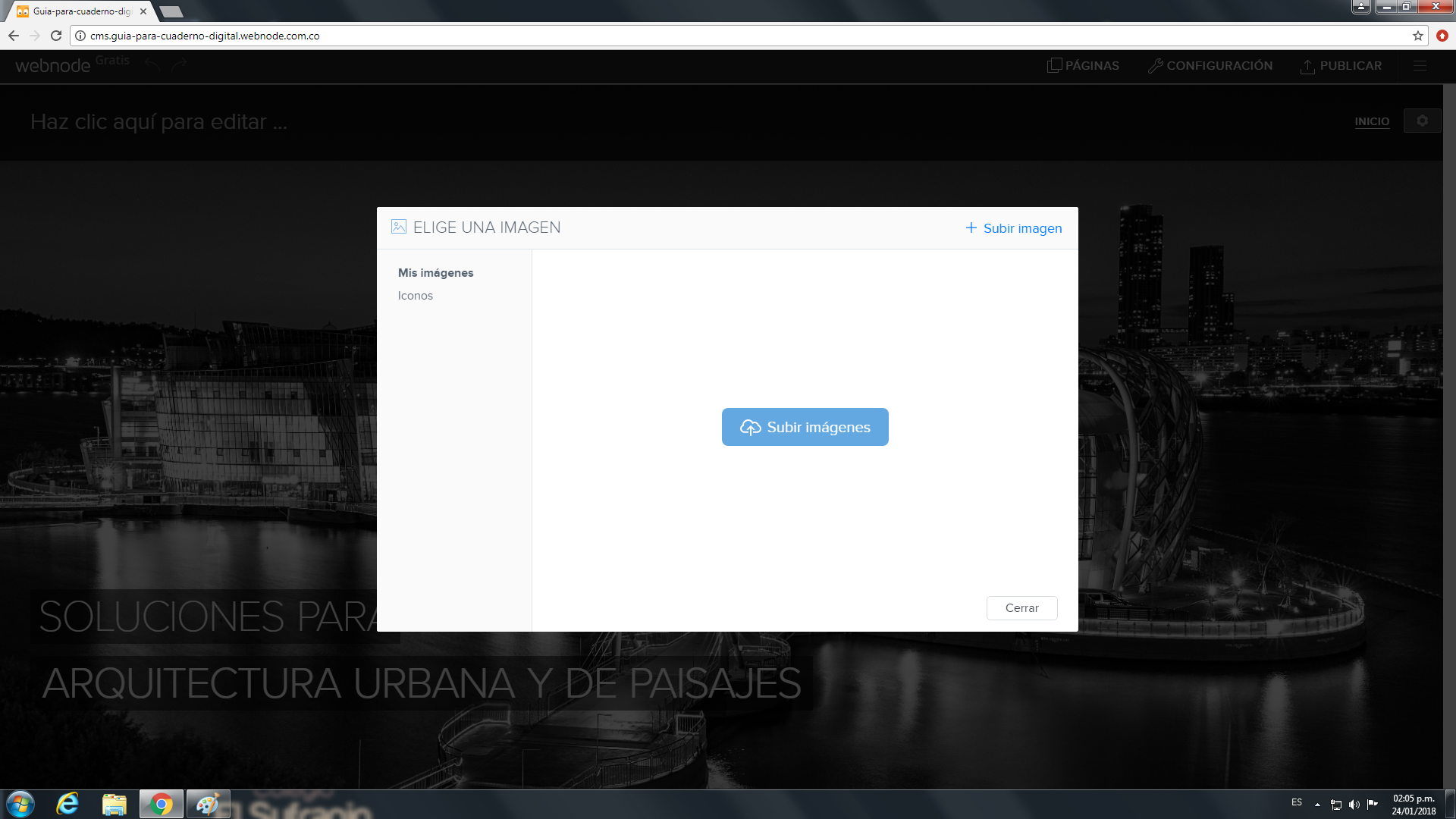

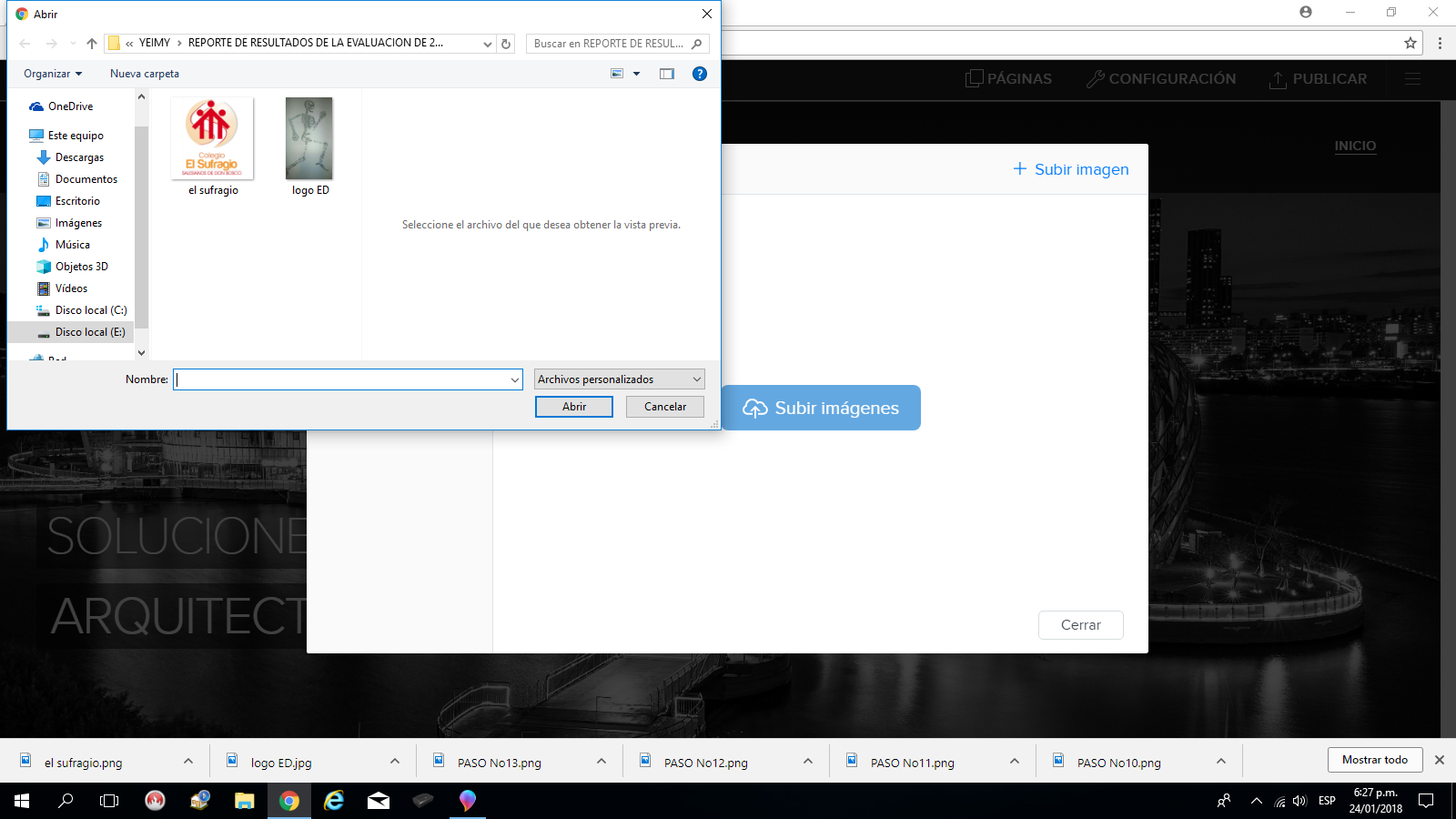
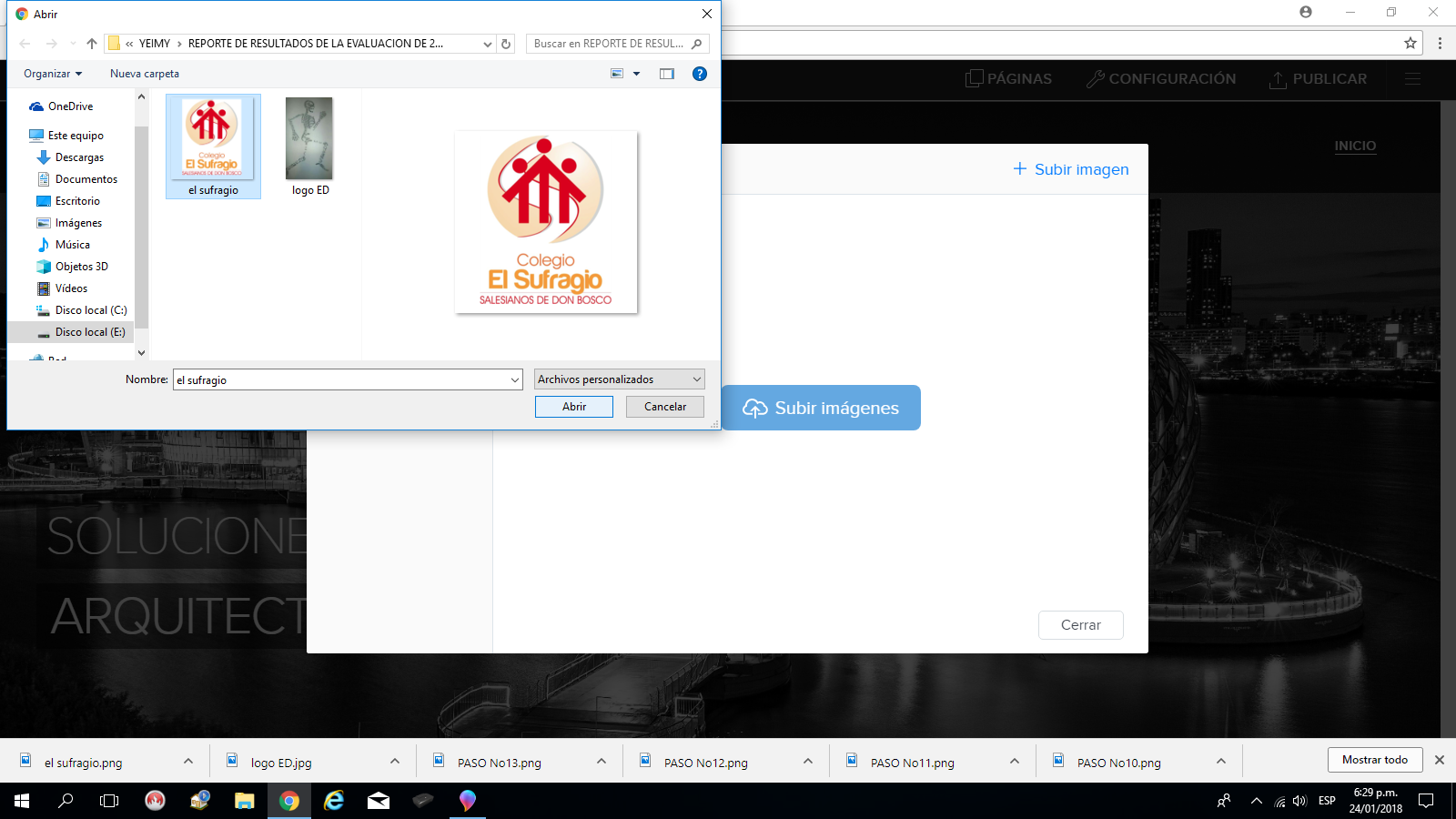
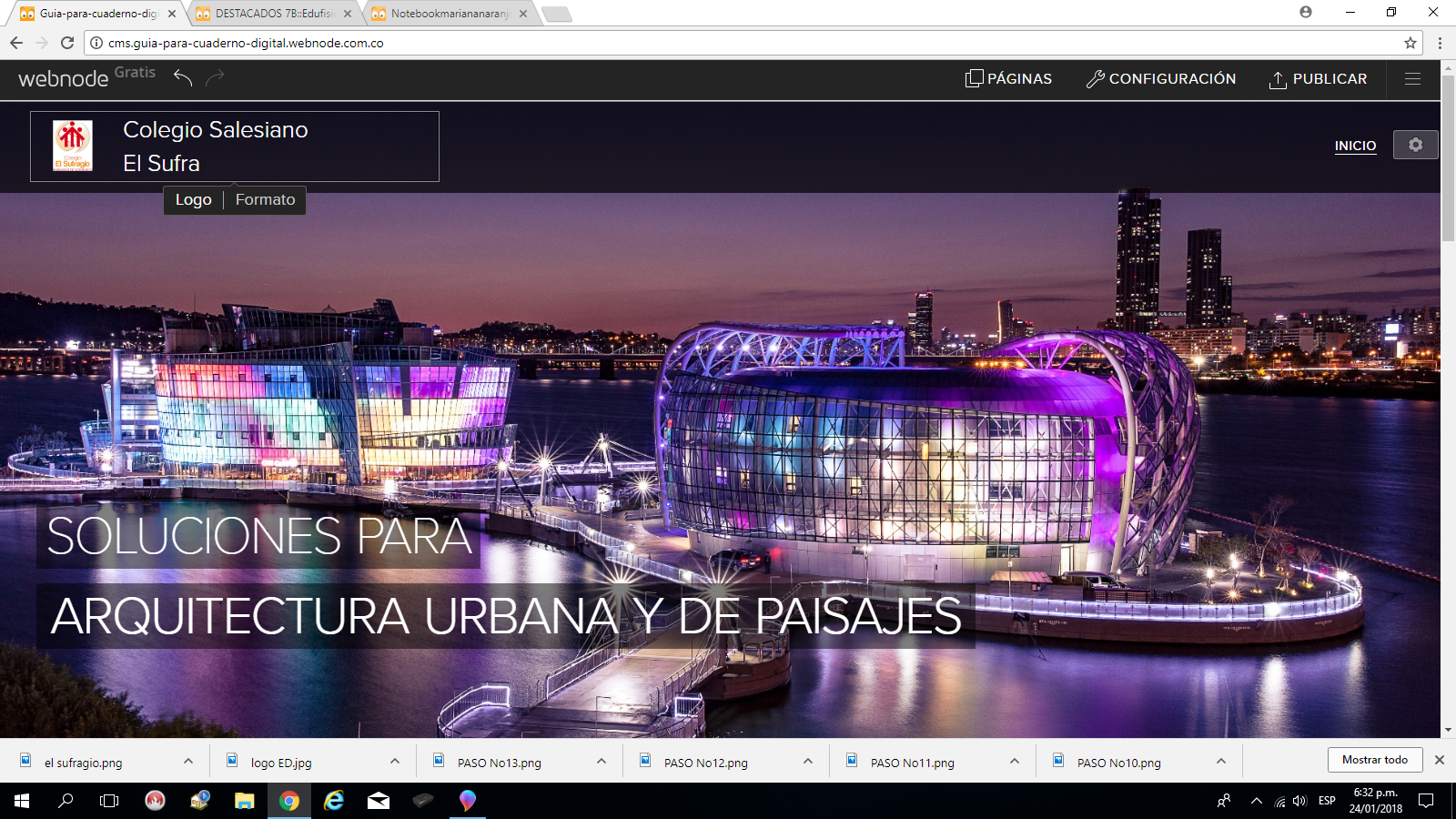
PASO 10
Ahora hay se creará la portada, debes cambiar la otra información de pantallazo que tengas por el nombre completo del estudiante , grado y grupo.
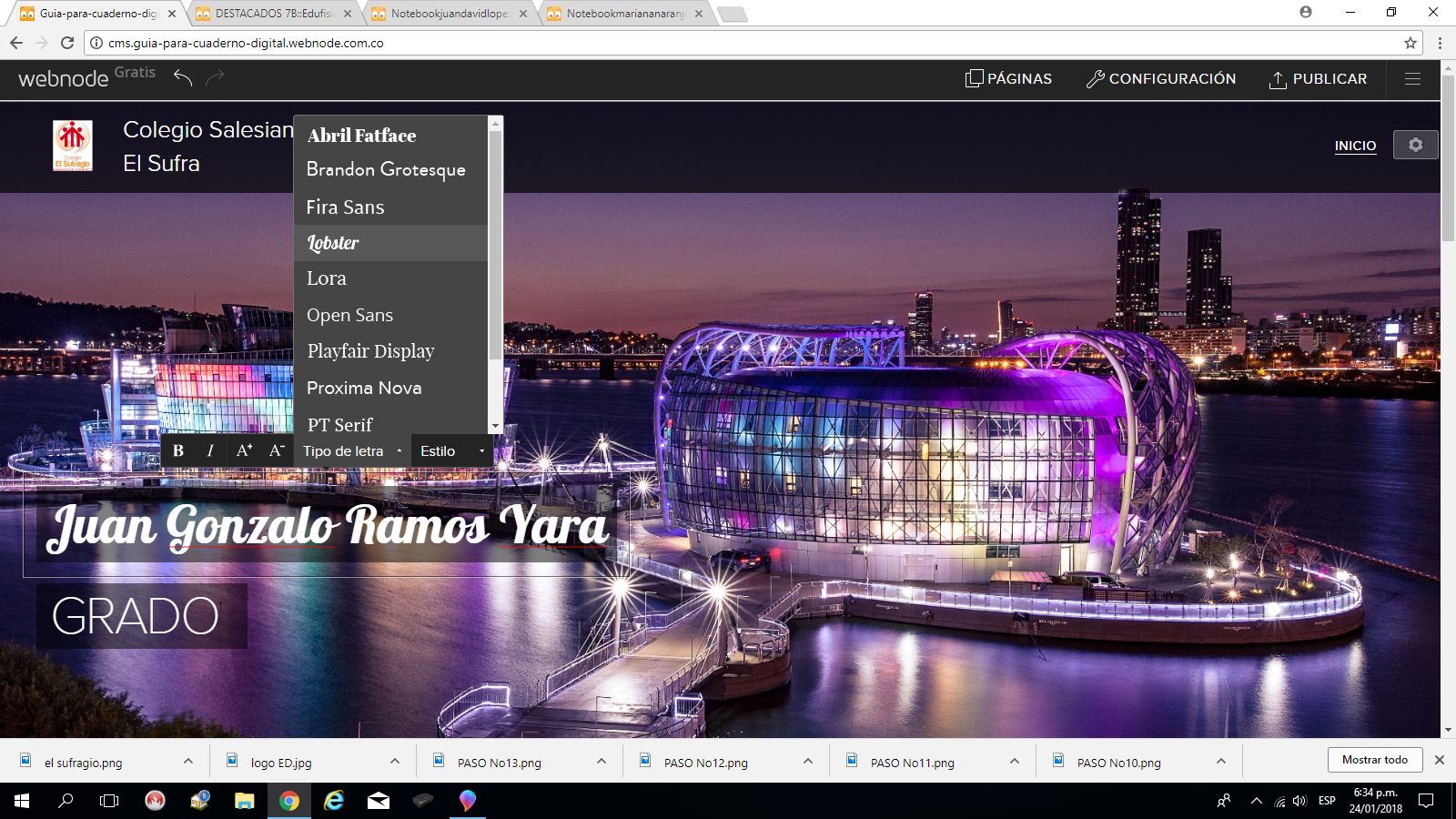
PASO 11
Para eliminar las partes o información innecesaria que contenga la plantilla en solo haz click sobre lo que quieres eliminar y te aparecerá una barra de herramientas y escoge la papelera y borra.
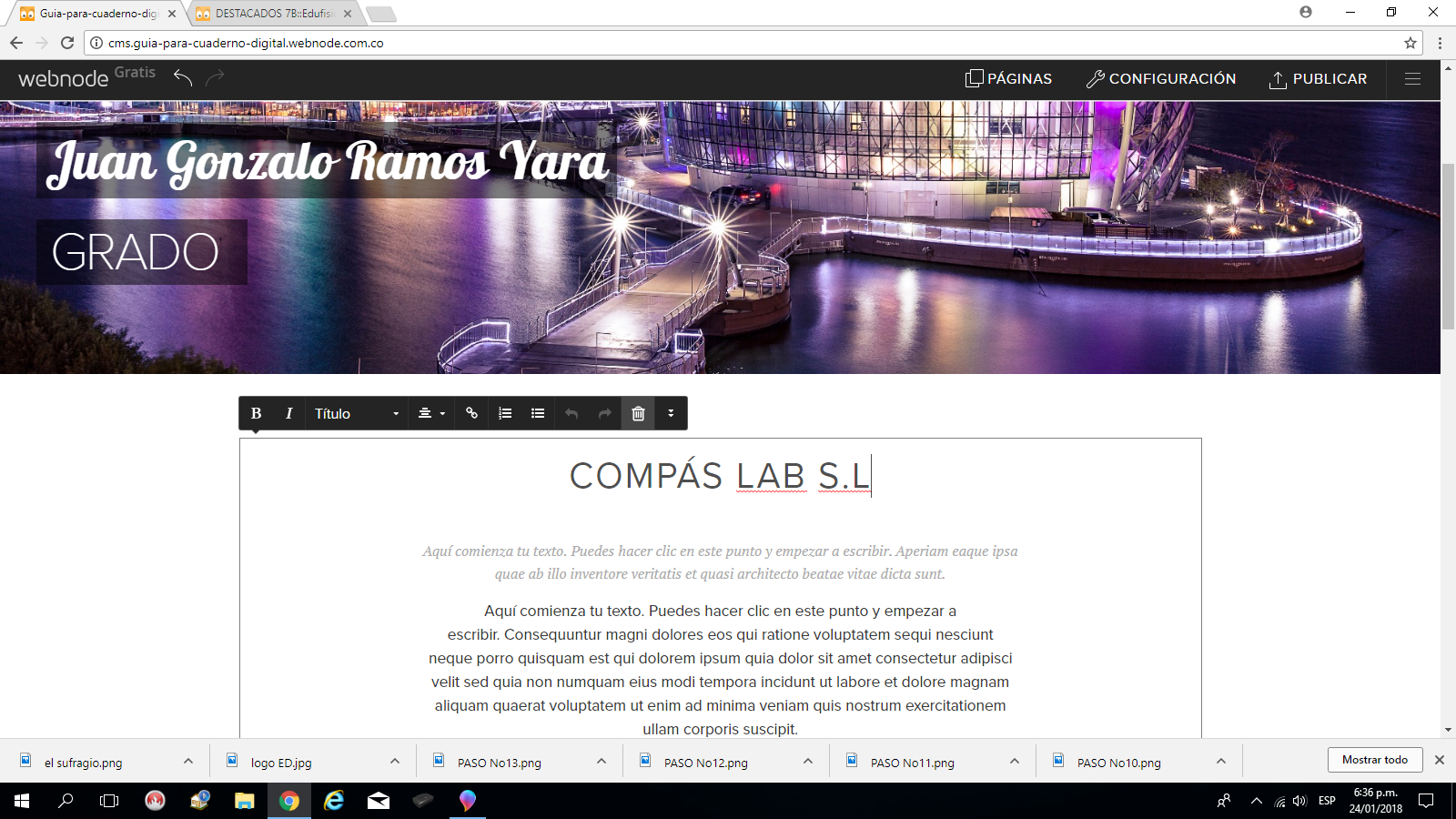
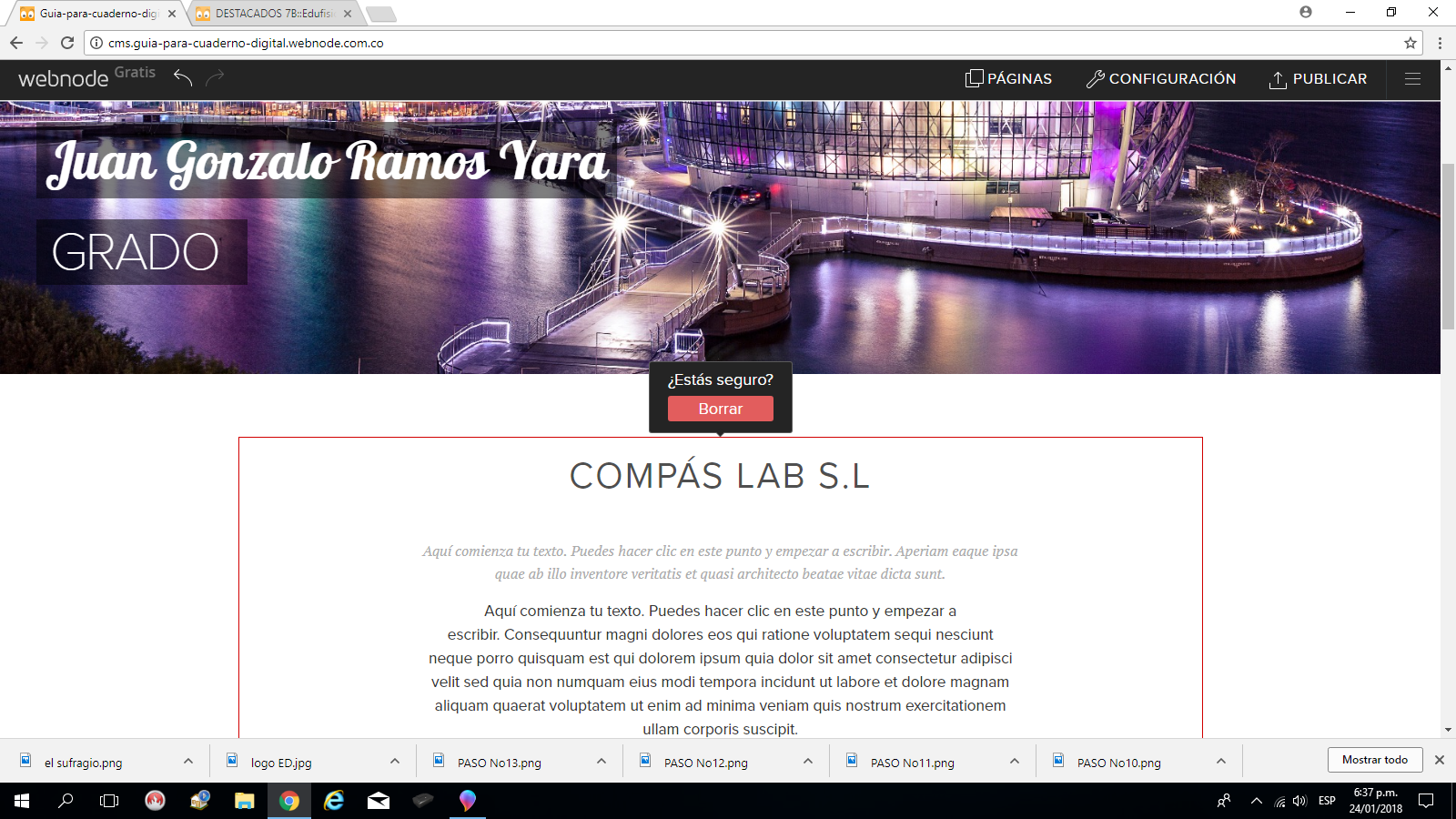
PASO 12
Si deseas eliminar la sección ubica al lado derecho el símbolo de configuración, este te ofrece las herramientas para cambio de fondo, efectos o borrado, escoge lo que desee realizar, si es el caso de eliminar la sección haz click en borra, ojo que si se borra esta no se puede volver a colocar. Para la portada se recomienda solo tener dos secciones.